Cómo activar la navegación segura mejorada en Google Chrome
A diferencia de antes, los navegadores se han vuelto más preocupados por la seguridad de los usuarios, incluso si mantiene la discusión sobre Privacidad(Privacy) por ahora. La mayoría de los navegadores vienen con seguridad incorporada y una combinación de controles en línea para asegurarse de que los usuarios no lleguen a las páginas equivocadas donde terminen perdiendo datos o dinero. Chrome también ofrece varios niveles de funciones de navegación segura, y una de ellas es Navegación segura mejorada(Enhanced Safe Browsing) .
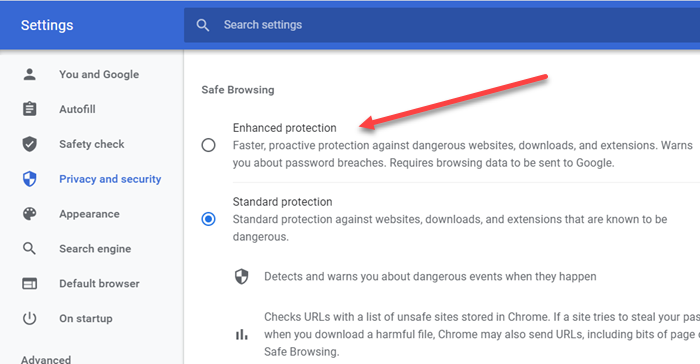
Activar Navegación segura mejorada(Enhanced Safe Browsing) en Google Chrome
La Navegación segura mejorada(Enhanced Safe Browsing) para Chrome se puede habilitar desde la configuración de Privacidad(Privacy) y seguridad . (Security)Está disponible para las versiones de escritorio(Desktop) y móvil(Mobile) .
- Abre Chrome , haz clic en el menú vertical de tres puntos y selecciona Configuración(Settings) .
- Navegar a Privacidad y Seguridad
- Localizar la sección Navegación segura
- Seleccione el botón de opción — Protección mejorada(— Enhanced Protection) .
Una vez hecho esto, todas sus descargas, URL(URLs) de sitios web , extensiones, etc., se escanearán estrictamente. Esta característica también advertirá sobre violaciones de contraseña.
Recuerde que habilitar esto significa que los datos de navegación se enviarán a Google .
¿Qué es la navegación segura mejorada?
Si observa detenidamente la lista de configuraciones disponibles en Navegación segura(Safe) , hay tres:
- Mejorado,
- estándar, y
- Sin protección.
El segundo está habilitado de forma predeterminada, donde los usuarios están protegidos contra cualquier sitio web peligroso antes de que lleguen a él y verifica las URL(URLs) con una lista de sitios no seguros almacenados en Chrome .
En comparación con esto, la Navegación segura mejorada(Enhanced Safe Browsing) ofrece predicciones, seguridad mejorada, envía URL(URLs) a la navegación segura para verificar. Aquí está la lista completa de características.
- Predice y le advierte sobre eventos peligrosos antes de que sucedan.
- Lo mantiene seguro en Chrome y puede usarse para mejorar su seguridad en otras aplicaciones de Google cuando inicia sesión
- Mejora la seguridad para usted y para todos en la web
- Le advierte(Warns) si las contraseñas están expuestas en una violación de datos
- Envía direcciones URL(URLs) a Navegación segura(Safe Browsing) para verificarlas.
- Envía una pequeña muestra de páginas, descargas, actividad de extensiones e información del sistema para descubrir nuevas amenazas.
- Vincula temporalmente estos datos a su cuenta de Google(Google Account) cuando inicia sesión para proteger a los usuarios en las aplicaciones de Google .
Además de estos, también puede optar por utilizar DNS seguro(Secure DNS) , es decir, Google DNS , Cloudflare , Open DNS y otros.
El mayor inconveniente de usar la Navegación segura mejorada(Enhanced Safe Browsing) es que sus datos de navegación se comparten con Google para usarlos como datos agrupados comunes para querer a otros. También está asociado con su cuenta, lo que no gustará a muchos usuarios preocupados por la privacidad.
¿Has probado la Navegación segura mejorada(Enhanced Safe Browsing) ?
Related posts
Google Chrome no borrará Browsing History and Data
Google Chrome no responde, Relaunch ahora?
Cómo reparar errores File Download en Google Chrome browser
Cómo cambiar el Default Print Settings en Google Chrome
Cómo Destroy Profile EN Browser Close EN Google Chrome
Desactivar Profile Manager en Google Chrome en Windows 10
Cómo habilitar y usar Commander feature en Google Chrome
Fix ERR_QUIC_PROTOCOL_ERROR en Google Chrome
Cómo habilitar y usar Reading List en Google Chrome
Ajuste el volumen en Google Chrome tabs por separado usando Volume Master
Cómo evitar que los usuarios instalen extensiones en Google Chrome
Fix ERR_SPDY_PROTOCOL_ERROR error en Google Chrome
Caja Fix Blurry File Open dialog en Google Chrome and Microsoft Edge
Google Chrome Descargas se atascaron al 100%
Google Chrome vs Firefox Quantum para Windows 10
Cómo deshabilitar la función de inicio de sesión automático en Google Chrome
Las extensiones Google Chrome no funcionan en Windows 10
Anna Assistant es un perfecto voice assistant para Google Chrome
Fix Downloading Proxy Script error en Google Chrome
Cómo eliminar Global Media Control button de Google Chrome toolbar
